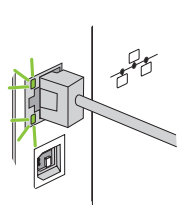-
Items
4.369 -
Registratiedatum
-
Laatst bezocht
Inhoudstype
Profielen
Forums
Store
Alles dat geplaatst werd door Mako
-

hoe zet ik mijn printer in het netwerk
Mako reageerde op menno123's topic in Archief Hardware algemeen
Inderdaad: Printer toevoegen - Netwerkprinter of printer die met een andere computer is verbonden - Printer zoeken - Selecteer de printer uit de lijst -
Ga naar Start - Configuratiescherm - Programma's en verwijder onderstaande programma's: Meep Media Downloader YouTube Downloader Toolbar v4.7 YTD Video Downloader 3.9.4
-

hoe zet ik mijn printer in het netwerk
Mako reageerde op menno123's topic in Archief Hardware algemeen
Bij Windows XP ga je naar Start - Configuratiescherm - Printers en faxapparaten Normaal heb je daar ook de optie om een (netwerk)printer toe te voegen. -

hoe zet ik mijn printer in het netwerk
Mako reageerde op menno123's topic in Archief Hardware algemeen
Nou nou, kijk eens aan. Dat begint er al aardig uit te zien, niet? De USB kabel mag je uit de computer verwijderen. Op de andere computers ga je naar Start - Apparaten en printers en kies je voor Een apparaat toevoegen. Dit kan wat verschillen van besturingssysteem tot besturingssysteem. Kies voor netwerk in de setup en selecteer vervolgens de printer uit de lijst. Vaak zal het juiste besturingsprogramma automatisch op de computer worden geïnstalleerd. Is dit echter niet het geval kan je deze downloaden van onderstaande website: Windows XP 32 bit Windows XP 64bit Windows Vista 32 bit Windows Vista 64 bit Windows 8 32 bit Windows 8 64 bit Laat maar weten hoe het lukt. -
Hoi Willy, Bedoel je een dualboot systeem (d.w.z. dat je bij het opstarten kan kiezen tussen Windows 7 of Windows 8) of een "volledige" Windows 8? Je wil dan een Windows 7 installatieschijf achter de hand hebben?
-

hoe zet ik mijn printer in het netwerk
Mako reageerde op menno123's topic in Archief Hardware algemeen
Hoi, Dat ziet er al beter uit . Herneem nu eens de procedure uit bericht #25 aub -

hoe zet ik mijn printer in het netwerk
Mako reageerde op menno123's topic in Archief Hardware algemeen
Hoi, Onder productinstellingen valt te lezen: "Netwerkkabel niet aangesloten". Kan je eens controleren als de kabel wel goed is aangesloten? Het ene einde van de UTP kabel in de printer (let er op dat de groene lichtjes branden), het andere uiteinde in je modem/router. -

hoe zet ik mijn printer in het netwerk
Mako reageerde op menno123's topic in Archief Hardware algemeen
Hoi, Dat komt omdat de poort die je aangemaakt hebt nog niet bereikbaar is. Als dit voor jouw makkelijker is mag je deze even opnieuw verwijderen. Druk op het bedieningspaneel van de printer op OK, selecteer het menu Instellingen, en druk op OK. Druk op de knoppen < of > om Config-rapport te selecteren en druk op OK. Geef in je volgende bericht even mee wat op het afgedrukt document te lezen valt. -
Hoi, Dat was een aardige schoonmaak. Hoe staat het nu met het blokkeren en het geheugengebruik?
-
Hoi, Dat ziet er allemaal goed uit hoor . Laat je nog even weten hoe het nu met de problemen staat?
-
Verwijder de map C:\Program Files\BrowserCompanion handmatig. Download AdwCleaner by Xplode naar je bureaublad. Sluit alle openstaande vensters. Vista en Windows 7 gebruikers: Rechtsklik op AdwCleaner en selecteer als Administrator uitvoeren... Voor XP: Gewoon dubbelklikken op AdwCleaner. Klik vervolgens op Verwijderen. Klik bij AdwCleaner – Informatie op OK Klik bij AdwCleaner – Herstarten Noodzakelijk op OK Dat tijdens de actie de snelkoppelingen verdwijnen, is normaal. Nadat de PC opnieuw is opgestart, opent een logfile. Post de inhoud van dit log in je volgende bericht. Leeftijd zal uiteraard een rol spelen. Maar we zijn nog niet helemaal klaar met de schoonmaak hoor ;-).
-
Hoi, Ga naar Start - Alle Programma's - Bureau-accessoires - Opdrachtprompt Tik in: sc stop "Application Updater" gevolgd door Enter Tik in: sc delete "Application Updater" gevolgd door Enter Schrijf Exit om het venster te sluiten Start Hijackthis op. Selecteer “Scan”. Selecteer alleen de items die hieronder zijn genoemd: R0 - HKCU\Software\Microsoft\Internet Explorer\Main,Start Page = Claro Search R0 - HKLM\Software\Microsoft\Internet Explorer\Search,SearchAssistant = R0 - HKLM\Software\Microsoft\Internet Explorer\Search,CustomizeSearch = R1 - HKCU\Software\Microsoft\Windows\CurrentVersion\Internet Settings,ProxyOverride = *.local; R0 - HKCU\Software\Microsoft\Internet Explorer\Toolbar,LinksFolderName = R3 - URLSearchHook: IObit Apps Toolbar - {03EB0E9C-7A91-4381-A220-9B52B641CDB1} - C:\Program Files (x86)\IObit Apps Toolbar\IE\6.6\iobitappsToolbarIE.dll R3 - URLSearchHook: Vuze Remote Toolbar - {ba14329e-9550-4989-b3f2-9732e92d17cc} - C:\Program Files (x86)\Vuze_Remote\prxtbVuze.dll O2 - BHO: Claro LTD Helper Object - {000F18F2-09EB-4A59-82B2-5AE4184C39C3} - C:\Program Files (x86)\Claro LTD\claro\1.8.3.10\bh\claro.dll O2 - BHO: IObit Apps Toolbar - {03EB0E9C-7A91-4381-A220-9B52B641CDB1} - C:\Program Files (x86)\IObit Apps Toolbar\IE\6.6\iobitappsToolbarIE.dll O2 - BHO: (no name) - {5C255C8A-E604-49b4-9D64-90988571CECB} - (no file) O2 - BHO: Vuze Remote - {ba14329e-9550-4989-b3f2-9732e92d17cc} - C:\Program Files (x86)\Vuze_Remote\prxtbVuze.dll O3 - Toolbar: Vuze Remote Toolbar - {ba14329e-9550-4989-b3f2-9732e92d17cc} - C:\Program Files (x86)\Vuze_Remote\prxtbVuze.dll O3 - Toolbar: Claro LTD Toolbar - {9E131A93-EED7-4BEB-B015-A0ADB30B5646} - C:\Program Files (x86)\Claro LTD\claro\1.8.3.10\claroTlbr.dll O3 - Toolbar: IObit Apps Toolbar - {03EB0E9C-7A91-4381-A220-9B52B641CDB1} - C:\Program Files (x86)\IObit Apps Toolbar\IE\6.6\iobitappsToolbarIE.dll O4 - HKLM\..\Run: [searchSettings] "C:\Program Files (x86)\Common Files\Spigot\Search Settings\SearchSettings.exe" O4 - Global Startup: Bluetooth.lnk = ? O20 - AppInit_DLLs: c:\progra~3\browse~1\25976~1.107\{c16c1~1\mngr.dll Klik op 'Fix checked' om de items te verwijderen. Let op : Windows Vista & 7 gebruikers dienen HijackThis als “administrator” uit te voeren via rechtermuisknop “als administrator uitvoeren". Indien dit via de snelkoppeling niet lukt voer je HijackThis als administrator uit in de volgende map : C:\Program Files\Trend Micro\HiJackThis of C:\Program Files (x86)\Trend Micro\HiJackThis. Download AdwCleaner by Xplode naar je bureaublad. Sluit alle openstaande vensters. Vista en Windows 7 gebruikers: Rechtsklik op AdwCleaner en selecteer als Administrator uitvoeren... Voor XP: Gewoon dubbelklikken op AdwCleaner. Klik vervolgens op Verwijderen. Klik bij AdwCleaner – Informatie op OK Klik bij AdwCleaner – Herstarten Noodzakelijk op OK Dat tijdens de actie de snelkoppelingen verdwijnen, is normaal. Nadat de PC opnieuw is opgestart, opent een logfile. Post de inhoud van dit log in je volgende bericht samen met een nieuw logje van HijackThis.
-

hoe zet ik mijn printer in het netwerk
Mako reageerde op menno123's topic in Archief Hardware algemeen
Hoi, Kennelijk is er een kleine verandering in jouw netwerk. Laat ik het even op een rijtje proberen te zetten. 1. Ga naar Start - Alle Programma's - Bureau-accessoires - OpdrachtpromptTik in: ipconfig /all en druk op Enter Schrijf de waarden op van Standaardgateway en Subnetmasker 2. Ga naar de instellingen op de printer. Doorloop de procedure voor IPv4 adres en geef in IP: 192.168.2.12 Subnetmasker: de gevonden waarde Standaardgateway: de gevonden waarde 3. Blader nog even door de instellingen op de printer. Kijk als je iets terugvindt over DHCP of Statisch IP/Dynamisch IP 4. Ga naar Start - Alle Programma's - Bureau-accessoires - Opdrachtprompt Tik in: ping 192.168.2.12 gevolgd door Enter Schrijf Exit om het venster te sluiten Laat in je volgende bericht even het resultaat van deze ping weten evenals wat je (al dan niet) kon vinden over DHCP of Statisch/Dynamisch IP. Groet, Mako - - - Updated - - - Dat is helemaal normaal. Het IP dat je daar te zien krijgt is het adres van jouw computer. Juist goed dat dit anders is dan van de printer ;-). -
Heb je de computer al herstart? Indien niet, doe dit eerst. start HijackThis, klik op de knop Open the Misc Tools section, klik op de knop Open Uninstall Manager Klik op de knop Save. Plaats dit logje in het volgende bericht.
-

hoe zet ik mijn printer in het netwerk
Mako reageerde op menno123's topic in Archief Hardware algemeen
Doe even volgende op de computer: Ga naar Start - Alle Programma's - Bureau-accessoires - Opdrachtprompt Tik in: ipconfig /all en druk op Enter In de lijst die je nu te zien krijgt zie je staan subnetmasker: 255.255.255.0 (waarschijnlijk) Vul ook dit in op je printer. IPv4 en IPv6 mag je laten staan. De 192.168.1.12 dien je in te geven bij IPv4. -

hoe zet ik mijn printer in het netwerk
Mako reageerde op menno123's topic in Archief Hardware algemeen
Wanneer je op de toets OK druk op je printertoestel en vervolgens gebruik maakt van de pijltoetsjes links en rechts daarvan. Kan je zo navigeren naar instellingen > Netwerk > ... (dit kan ik uiteraard niet exact weten gezien dit afhankelijk is van toestel tot toestel). Mocht je ergens een IP adres kunnen ingeven geef dan in (met behulp van de boven en onder toetsen) 192.168.1.12 Vind je ergens instellingen terug voor DHCP dan schakel je dit uit. Laat maar even weten als je in de menu's geraakt en als je de instellingen kan vinden ;-). -
Hoi, Die cookies zijn zo erg niet. Doch mag je deze gewoon verwijderen via Ad-aware. Laat vervolgens Ad-aware de gevonden trojan naar de quarantaire verplaatsen. Na deze actie voer je TDSSKiller uit.
-
Hoi, Ga dan gewoon verder vanaf stap 3.
-
Hoi, Dat klopt inderdaad. Verschillende routers op eenzelfde golflengte/frequentie kunnen elkaar tegenwerken. Prima actie dus . Als je binnen dit topic verder geen vragen of problemen meer hebt, mag je dit onderwerp afsluiten door een klik op de knop +Markeer als opgelost die je links onderaan kan terugvinden…zo blijft het voor iedereen overzichtelijk. Uiteraard kan je in geval van nieuwe/andere problemen steeds weer een nieuw topic openen…
-
Download *TDSSKiller *en plaats het op je bureaublad. Voordat je TDSSKiller uitvoert is het raadzaam om de onderstaande handleiding van TDSSKiller te raadplegen. Klik hier voor de handleiding van Kaspersky *TDSSKiller Dubbelklik op *TDSSKiller.exe om de tool te starten. (Indien je TDSSKiller *als ZIP bestand hebt gedownload dien je deze eerst uit te pakken). Als er door TDSSkiller een update wordt gevonden klikt u op de knop "Load update" Een nieuwe versie van TDSSkiller zal nu gedownload worden en sla deze op het bureaublad op. Start nu TDSSkiller opnieuw. Klik op "Change parameters" en zorg dat de onderstaande opties allemaal aangevinkt zijn. Klik op de knop "Start Scan" en volg de instructies. Gebruik nooit de "Delete" of "Quarantaine" optie bij een "Fail signature" melding. Wanneer er een herstart nodig was, vind je de logfile in C:\TDSSKiller.[Version]_[Date]_[Time]_log.txt Voeg dit log-bestand als bijlage toe aan het volgende bericht.
-
Hoi, Sorry voor het wat latere antwoord . 1. Ga naar Start - Configuratiescherm - Programma's Deïnstalleer BrowserCompanion 2. Herstart je computer 3. Start Hijackthis op. Selecteer “Scan”. Selecteer alleen de items die hieronder zijn genoemd (indien aanwezig): R0 - HKLM\Software\Microsoft\Internet Explorer\Search,SearchAssistant = R0 - HKLM\Software\Microsoft\Internet Explorer\Search,CustomizeSearch = R0 - HKCU\Software\Microsoft\Internet Explorer\Toolbar,LinksFolderName = O3 - Toolbar: (no name) - {ae07101b-46d4-4a98-af68-0333ea26e113} - (no file) O4 - HKLM\..\Run: [browser companion helper] C:\Program Files\BrowserCompanion\BCHelper.exe /T=3 /CHI=clbfjfbnelcflpgpklppgplejolacbej Klik op 'Fix checked' om de items te verwijderen. Let op : Windows Vista & 7 gebruikers dienen HijackThis als “administrator” uit te voeren via rechtermuisknop “als administrator uitvoeren". Indien dit via de snelkoppeling niet lukt voer je HijackThis als administrator uit in de volgende map : C:\Program Files\Trend Micro\HiJackThis of C:\Program Files (x86)\Trend Micro\HiJackThis. Download MBAM (Malwarebytes Anti-Malware) Dubbelklik op mbam-setup.exe om het programma te installeren. Zorg ervoor dat er een vinkje geplaatst is voor Update Malwarebytes' Anti-Malware en Start Malwarebytes' Anti-Malware, Klik daarna op "Voltooien". Indien een update gevonden werd, zal die gedownload en geïnstalleerd worden. Wanneer het programma volledig up to date is, selecteer dan in het tabblad Scanner : "Snelle Scan", daarna klik op Scan. Het scannen kan een tijdje duren, dus wees geduldig. Wanneer de scan voltooid is, klik op OK, daarna "Bekijk Resultaten" om de resultaten te zien. Zorg ervoor dat daar alles aangevinkt is, daarna klik op: Verwijder geselecteerde. Na het verwijderen zal een log openen en zal er gevraagd worden om de computer opnieuw op te starten. (Zie verder). Indien er de rootkit (TDSS) aanwezig is, zal MBAM vragen te herstarten. Doe dit dan ook. MBAM zal na de herstart opnieuw scannen en de rootkit verwijderen. Het log wordt automatisch bewaard door MBAM en kan je terugvinden door op de "Logs" tab te klikken in het programma. Indien MBAM moeilijkheden heeft met het verwijderen van bepaalde bestanden zal het enkele meldingen geven waar je OK moet klikken. Daarna zal het vragen om de computer opnieuw op te starten... dus sta toe dat MBAM de computer opnieuw opstart. Plak de inhoud van het logje in je volgende bericht samen met een nieuw logje van HijackThis.
-

hoe zet ik mijn printer in het netwerk
Mako reageerde op menno123's topic in Archief Hardware algemeen
Kan je, met behulp van de toetsen op de printer, instellingen bereiken? Met name de instellingen omtrent IP of DHCP (netwerk) -
Hoi, Heb je nu nog merkbare problemen/klachten?
-
Vergis ik me, of kan dit ook met Google zelf? Wanneer je op Afbeeldingen klikt kan je in de zoekbalk op het fototoestel-icoontje klikken. Geef hier de afbeeldingsurl in en Google zoekt naar gelijkaardige afbeeldingen.
-
Hoi, Ik zie net dat ik een foutje heb gemaakt in mijn vorig bericht . Onderstaande zou wel moeten werken. Dubbelklik op Zoek.exe om de tool te starten. Windows Vista, 7 en 8 gebruikers dienen de tool als "administrator" uit te voeren door middel van de rechtermuisknop en kiezen voor Als Administrator uitvoeren. Kopieer nu onderstaande code en plak die in het grote invulvenster: Note: Dit script is speciaal bedoeld voor deze PC, gebruik dit dan ook niet op andere PC's met een gelijkwaardig probleem. {0633EE93-D776-472f-A0FF-E1416B8B2E3A};c {D1736352-4B14-4E0F-8D03-459870CFB33B};c Klik nu op de knop "Run script". Wacht nu geduldig af tot er een logje opent (dit kan na een herstart zijn als deze benodigd is). Mocht na de herstart geen logje verschijnen, start zoek.exe dan opnieuw, de log verschijnt dan alsnog. Post nu de inhoud van het geopende logje in het volgende bericht. Laat achteraf eens weten hoe het met de problemen staat.

OVER ONS
PC Helpforum helpt GRATIS computergebruikers sinds juli 2006. Ons team geeft via het forum professioneel antwoord op uw vragen en probeert uw pc problemen zo snel mogelijk op te lossen. Word lid vandaag, plaats je vraag online en het PC Helpforum-team helpt u graag verder!